Reklama
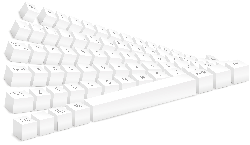 Ak hovoríte viac ako jedným jazykom, budete vedieť, že je zle písať na nesprávnom rozložení klávesnice. Rôzne rozloženia nemusia poskytovať potrebné špeciálne znaky jazyka, napríklad cédlu (ç) vo francúzštine, vlnovku (à ±) v španielčine, ostré S (ß) a umlauts (ö) v nemčine, rovnako ako akcenty (ó, Ã, î) a ligatúry (æ) v rôznych jazykmi.
Ak hovoríte viac ako jedným jazykom, budete vedieť, že je zle písať na nesprávnom rozložení klávesnice. Rôzne rozloženia nemusia poskytovať potrebné špeciálne znaky jazyka, napríklad cédlu (ç) vo francúzštine, vlnovku (à ±) v španielčine, ostré S (ß) a umlauts (ö) v nemčine, rovnako ako akcenty (ó, Ã, î) a ligatúry (æ) v rôznych jazykmi.
Vedeli by ste, ako ich napísať na štandardnú anglickú klávesnicu QWERTY? Existuje niekoľko spôsobov, ako sa vysporiadať s jazykovými špeciálnymi znakmi.
Najprv môžete použiť numerickú klávesnicu a zadať kódy ASCII, ktoré vytvoria znaky. Úplný zoznam kódov ASCII nájdete tu.
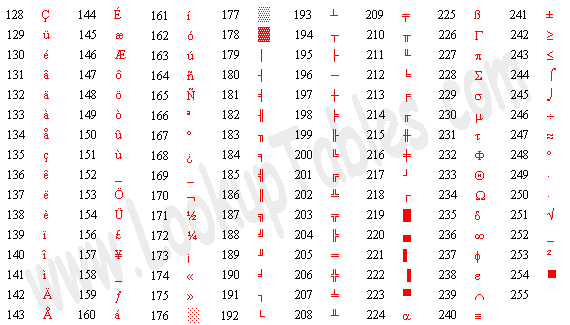
Vyberte kód, kliknite na kláves [ALT] a podržte ho, kým zadáte tri čísla na numerickej klávesnici. Nakoniec uvoľnite kláves [ALT] a vaša postava by sa mala objaviť.
To je jeden spôsob. Ak ste však zvyknutí písať dotykom v inom jazyku, môžete jednoducho nainštalovať príslušné rozloženie klávesnice pod Windows. Ak chcete zmeniť alebo pridať jazyk klávesnice v systéme Windows, musíte vykonať nasledujúce kroky:
- Ísť do > ŠTART> Ovládací panel a otvorené > Regionálne a jazykové nastavenia.
- Otvorí sa okno, prepnite na > Jazyky tab.
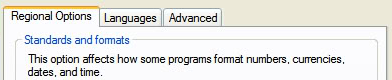
- V sekcii> Textové služby a jazyky vstupu kliknite na > Podrobnosti…
- Otvorí sa ďalšie okno.
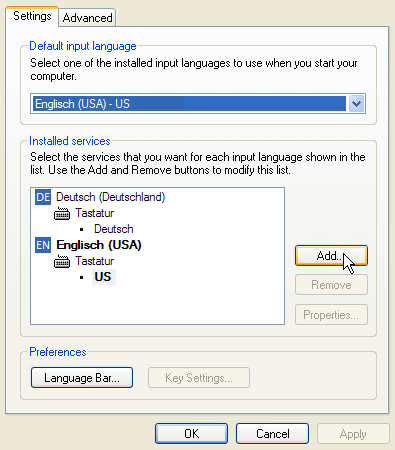
- Ako vidíte, sú tu už nainštalované dve jazykové služby. Ak chcete zvýšiť výber, kliknite na ikonu > Pridať... a otvorí sa ďalšie okno.
- Tu môžete konečne vybrať jazyk > Input Locale.
- vybrať > Rozloženie klávesnice / IME podľa klávesnice, ktorú budete používať.
- cvaknutie > OK a vrátite sa k textovým službám a jazykom zadávania.
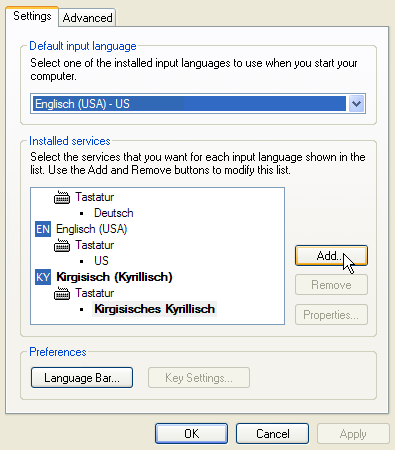
Pridal som kirgizský jazyk, ktorý platí v cyrilike.
- Zo zoznamu > Nainštalované služby vyberte jazyk, ktorý chcete predvolene používať, a potom kliknite na > Použiť.
- Ak chcete rýchlo prepínať medzi rozložením klávesnice, kliknite na ikonu > Panel jazykov a otvorí sa okno.
- check > Zobraziť ďalšie ikony panela jazykov na paneli úloh. Pomocou tejto ikony na paneli úloh môžete prepínať medzi rozloženiami klávesnice.
- konečne > OK všetky otvorené okná a teraz by ste mali byť schopní prepínať medzi rozložením klávesnice.
Nájdete tu zoznam štandardných medzinárodných rozložení klávesnice podporovaných systémom Windows tu. Rozloženie sa načíta v malom okne.
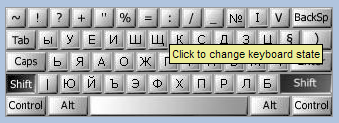
Ak teraz nemôžete prepnúť klávesnicu, ale napriek tomu chcete používať rôzne rozloženia na klávesnici v anglickom jazyku, možno nebudete vedieť, ktoré klávesy sú kde.
 Ak nie je možné používať rôzne rozloženia klávesnice, pretože nemôžete prepínať klávesnice alebo ich nepoznáte zo srdca, môžete sa obrátiť na softvér, napríklad AllChars. S týmto šikovným nástrojom môžete použiť jednoduché kombinácie znakov a vytvoria požadovaný špeciálny znak.
Ak nie je možné používať rôzne rozloženia klávesnice, pretože nemôžete prepínať klávesnice alebo ich nepoznáte zo srdca, môžete sa obrátiť na softvér, napríklad AllChars. S týmto šikovným nástrojom môžete použiť jednoduché kombinácie znakov a vytvoria požadovaný špeciálny znak.
Napríklad kombináciou klávesov [“] a [A] sa vytvorí [Ó]. AllChars prevedie tieto kombinácie klávesov na špeciálne znaky až potom, čo stlačíte (kliknete a uvoľníte!) Iniciačný kľúč, napríklad [CTRL] alebo [SHIFT]. Môžete si vybrať štartovacie tlačidlo podľa vášho výberu. Ak sa symbol [1] na paneli úloh zmení na červený, budete vedieť, že kláves funguje. Predchádzajúce príklady pre mňa nefungovali, musel som vybrať > Win Left z konfigurácie. Bohužiaľ, na spustenie služby AllChars potrebujete práva správcu.
Jazykové špeciálne postavy sú zábavné a užitočné, aj keď ich naozaj nepotrebujete, napríklad poskytujú materiál pre jedinečné emotikony. :Þ
Obrazové kredity: ilco
Tina píše o spotrebnej technológii už viac ako desať rokov. Je držiteľom doktorátu prírodných vied, diplomu z Nemecka a titulu MSc zo Švédska. Jej analytické zázemie jej pomohlo vyniknúť ako technologická novinárka v spoločnosti MakeUseOf, kde v súčasnosti riadi výskum a operácie s kľúčovými slovami.


